
هل صادفت مقطع فيديو لا يتم تشغيله على iPhone بعد تنزيل فيلم من موقع الويب أو رابط صديق؟ يؤدي ذلك إلى إضعاف معنوياتك لأنك انتظرت لفترة طويلة ولكن انتهى بك الأمر إلى تلقي تحذير من الخطأ. كيف يمكننا تجنب حدوث نفس الشيء مرة أخرى؟
يمكنك الاعتماد على القرائن من المشكلة نفسها. يوجد سببان محتملان: أن مقاطع الفيديو الخاصة بك بها مشكلة أو أن جهاز iPhone الخاص بك يواجه مشكلة. تمنحك هذه المقالة وصولاً مجانيًا إلى جميع الحلول الممكنة لتشغيل مقاطع الفيديو الخاصة بك على iPhone. سيشير المحتوى التالي إلى الأسباب المحتملة. يمكنك التحقق منها واحدة تلو الأخرى لتحديد الجاني الحقيقي.
المحتويات
لماذا لا يتم تشغيل مقاطع الفيديو على جهاز iPhone الخاص بي؟
سأبدأ بالجزء الأصعب من هذه المشكلة. من المحتمل جدًا أن الفيديو الخاص بك غير مدعوم على مشغل الفيديو الخاص بجهاز iPhone. وهذا يعني أن مقاطع الفيديو التي قمت بتنزيلها يتم حفظها في بعض تنسيقات الفيديو غير المتوافقة مع مشغل الفيديو المدمج في iPhone (QuickTime). إذًا، ما هي تنسيقات الفيديو المدعومة على iPhone؟
تنسيقات الفيديو المتوافقة بنسبة 100% لأجهزة iPhone: MP4، MOV، M4V، و3GP.
للحصول على تجربة بصرية أفضل، يوصى باستخدام التنسيقين الأولين. تحتاج إلى تحويل الفيديو إلى تنسيق iPhone، وهناك عدد كبير من محولات الفيديو.
لكن في بعض الحالات النادرة، ستزعجك التنسيقات المقاومة للفشل أيضًا. بعد ذلك، يجب أن يكون ملف الفيديو تالفًا أو تالفًا. ولحسن الحظ، يمكن أيضًا حل هذه المشكلة التي تبدو غير قابلة للحل باستخدام أداة احترافية.
إذا كانت المشكلة من جهازك، فالحلول ستكون أسهل بكثير. ما عليك سوى التحقق من الإعدادات وإجراء بعض التعديلات.
حلول مشكلة عدم تشغيل الفيديو على الايفون
يوفر هذا القسم ما تتوق إليه: حلول لمقاطع فيديو iPhone التي لا تعمل. تتراوح الحلول المقدمة أدناه من الأسهل إلى الأكثر تقنية. وبناء على ذلك، أصبحت المشاكل التي تتورط فيها شائكة أكثر فأكثر.
نصيحة 1: تحقق من حالة جهاز iPhone الخاص بك
لن تحتاج إلى أي مساعدة من برامج الجهات الخارجية بمجرد أن يكون جهازك هو السبب وراء عدم تشغيل مقاطع الفيديو على iPhone. جرب الحلول التالية، ويمكنك بعد ذلك تشغيل الفيديو بالصدفة.
① التحقق من حالة صافي
② قم بإنهاء التطبيق الحالي وإعادة تشغيله
③ ترقية التطبيق الحالي
④ قم بمسح مساحة التخزين
⑤ أعد تشغيل وترقية iPhone
نصيحة 2: إصلاح ملف الفيديو التالف
إذا تمكنت من حل مشكلة عدم تشغيل فيديو iPhone باستخدام الحلول المذكورة أعلاه، فإن المشكلات التي تواجهها ليست بهذه الصعوبة. ماذا عن ملفات الفيديو التالفة؟ تكرار هذه الحلول لن يجلب لك المكافآت.
يجب عليك تنزيل مصلح فيديو احترافي لمساعدتك. والأداة التي أوصي بها هي إصلاح ممتاز. اتبع الإرشادات أدناه لإصلاح الفيديو الخاص بك بسرعة وسهولة (تحتاج إلى خطوتين فقط!!!).
- انقر على أيقونة الكاميرا لإضافة ملف الفيديو التالف.
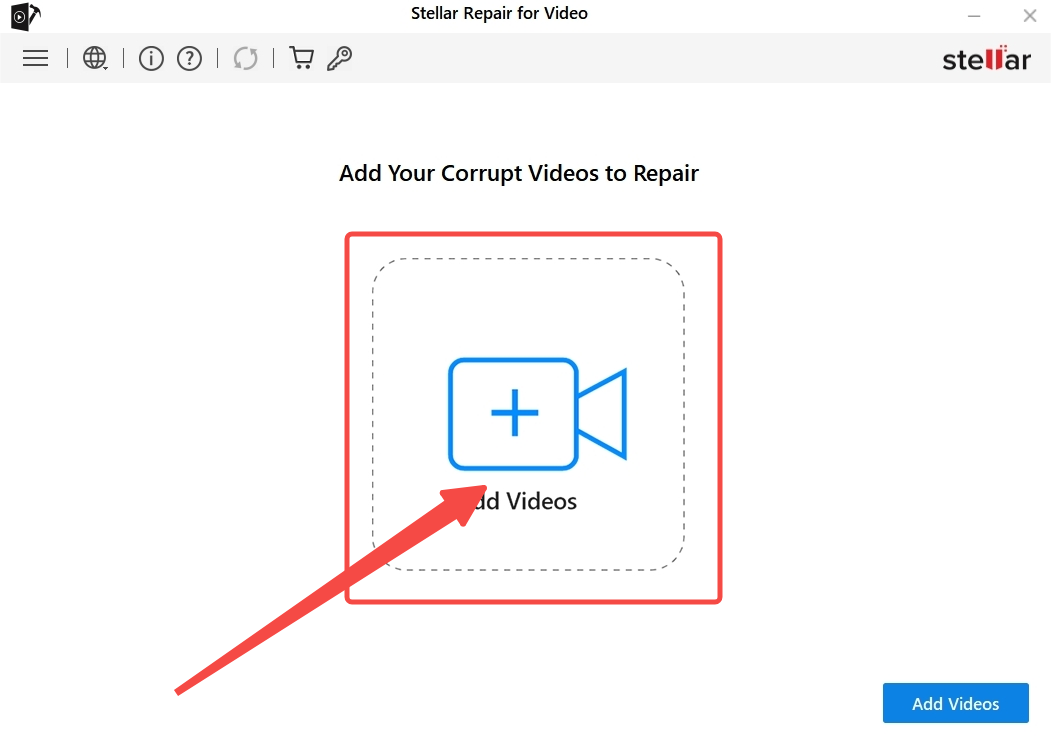
- اضغط على زر الإصلاح لاستعادة ملف الفيديو مجانًا.
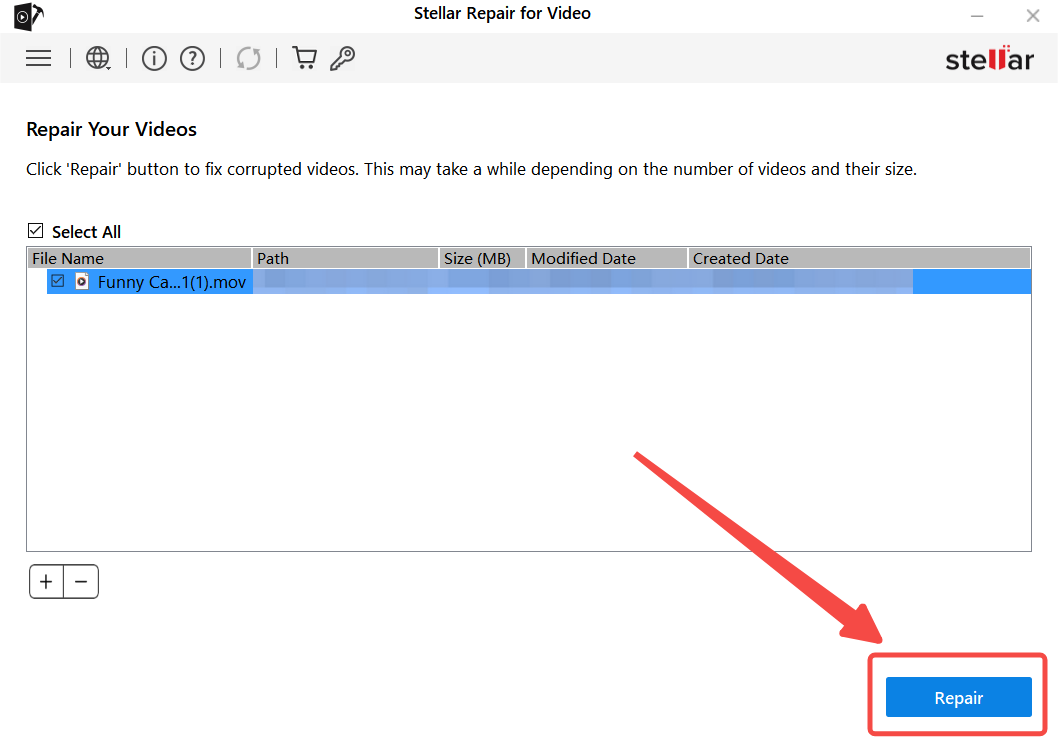
النصيحة 3: تحويل تنسيق الفيديو باستخدام محول الفيديو
الحل الأخير ينطوي على المعرفة الأكثر تطورا. لتحويل الفيديو إلى تنسيق مناسب، يجب أن تعرف برنامج الترميز المتوافق مع مشغل الفيديو. كما ذكرت أعلاه، فإن MP4 وMOV هما الخياران الآمنان. ولكن بدون أن يحتوي محول ملفات الفيديو على تنسيقات محددة مسبقًا، فإنك تحتاج إلى إنشاء التنسيق بنفسك. هذا عبء كبير من العمل. صدقني، قد يكون حل مشكلة عدم تشغيل الفيديو على iPhone أسهل.
محول BeeConverter تحظى بشعبية كبيرة بين المستخدمين المبتدئين، الذين يرغبون في تطبيق تنسيقات الفيديو الجاهزة مباشرة. يعد محول الفيديو هذا الذي تم إدراجه في القائمة الأعلى غنيًا بالميزات التي تمنحك فائدة كبيرة مقابل المال.
⭐ تحويل الفيديو إلى MP4، AVI، MOV، MKV، والمزيد
⭐ تحويل الفيديو إلى صوت (MP3، WAV، WMA، وما إلى ذلك) وGIF
⭐ سرعة 67X الداعم (محرك تسريع الأجهزة)
⭐ تحويل الفيديو بدون فقدان دفعة واحدة
⭐ قم بتنزيل مقاطع الفيديو من أكثر من 1000 موقع عبر الروابط (يمكنك تنزيل الفيديو مباشرةً بتنسيق الإخراج المتوافق.)
⭐ أداة تحرير أساسية للتقطيع أو القص أو الدمج
فيما يلي دليل خطوة بخطوة لاستخدام محول الفيديو سهل الاستخدام هذا.
محول الفيديو
قم بتحويل مقاطع الفيديو إلى MP4 و MOV و MP3 و GIF والمزيد
- لنظام التشغيل Windows 10/8/7
- لنظام التشغيل Mac OS X 14+
- لأجهزة الأندرويد
- انتقل إلى أداة المحول من علامة التبويب الصفحة الرئيسية في BeeConverter.
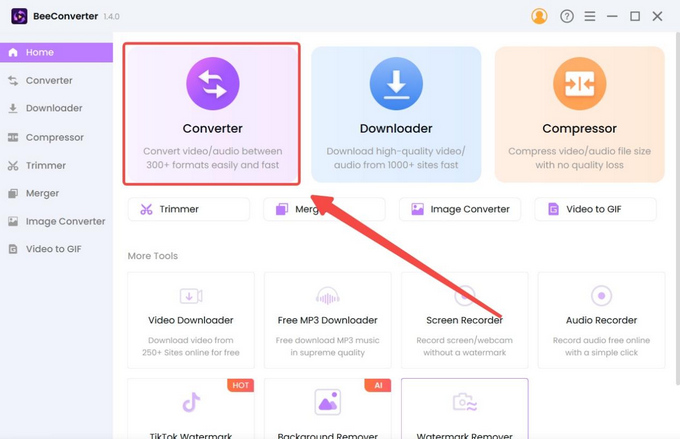
- استيراد الملفات من المجلدات المحلية إلى BeeConverter.
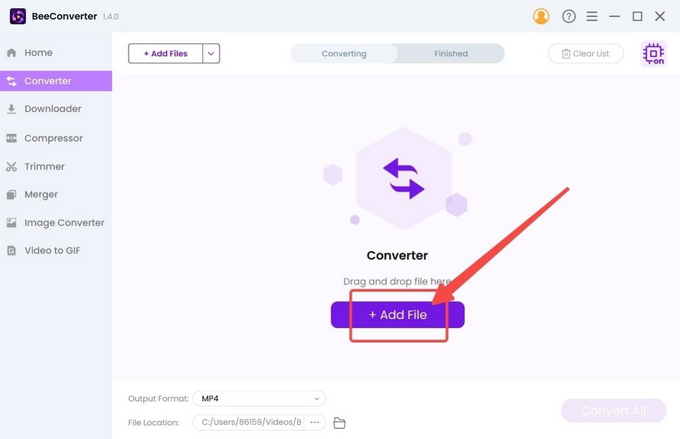
- انقر فوق رمز الترس وحدد تنسيق إخراج واحد.
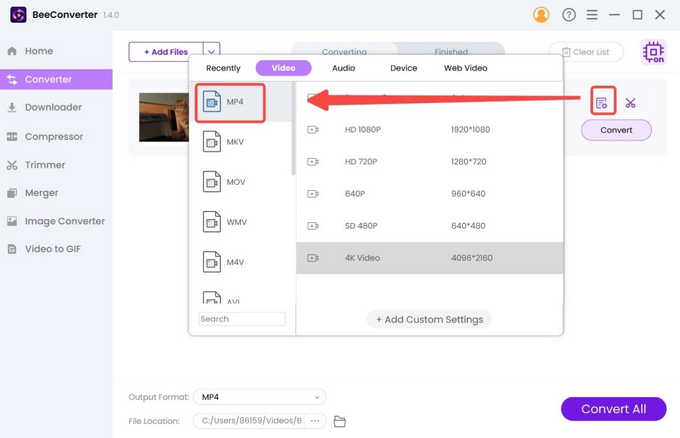
- اضغط على تحول الزر بعد تطبيق إعداد الإخراج.
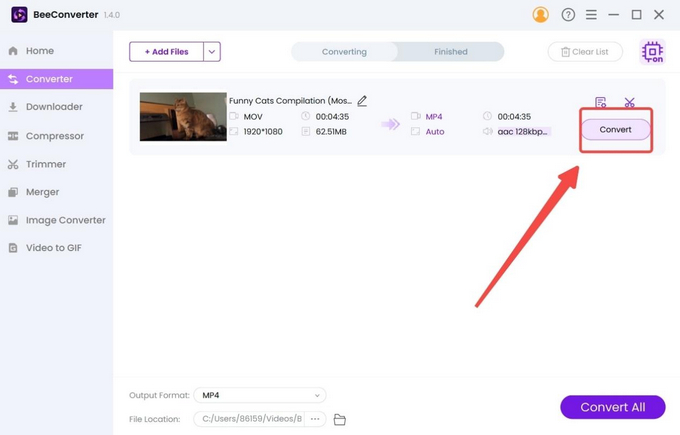
وفي الختام
قد يؤدي عدم تشغيل الفيديو على iPhone إلى إفساد يومك، خاصة بعد تحمل شريط التقدم الخاص بعملية التنزيل وهو يتحرك للأمام ببطء. توفر لك هذه المقالة ثلاث نصائح لمساعدتك في حل المشكلة. يتطلب التحقق من الاتصال وإعادة تشغيل التطبيق أو الجهاز وإخلاء المساحة القليل من العمل الماهر. ومع ذلك، إذا كان ملف الفيديو تالفًا أو غير متوافق، فستساعدك الأداة الاحترافية. محول BeeConverter يأتي لإنقاذك لتحويل الفيديو إلى تنسيق iPhone.
الأسئلة المتكررة
لماذا لا أستطيع تشغيل مقاطع الفيديو على جهاز iPhone الخاص بي؟
قد ينهار مشغل الفيديو، لذا تحتاج إلى إعادة تشغيل التطبيق. ولكن من المحتمل أن يكون هناك خطأ ما في ملف الفيديو الخاص بك. إذا كان ملفك تالفًا لأسباب غير معروفة، فيمكنك إعادة تنزيل الفيديو أو إصلاحه. إذا كان تنسيق الفيديو الخاص بك غير مدعوم من قبل مشغل الفيديو الخاص بجهاز iPhone، فأنت بحاجة إلى برنامج قوي تابع لجهة خارجية مثل محول BeeConverter لتحويل الفيديو إلى MP4 أو MOV. على الرغم من أنه برنامج كمبيوتر، إلا أن BeeConverter أسرع وأكثر أمانًا من تطبيق الهاتف المحمول.
كيف يمكنني تحويل الفيديو إلى تنسيق iPhone؟
تشتمل معظم تنسيقات ملفات فيديو iPhone المتوافقة على MP4 وMOV وM4V و3GP. محول BeeConverter هو محول فيديو سهل الاستخدام يوفر أكثر من 30 تنسيق فيديو تم تكوينه مسبقًا. كل ما عليك فعله هو استيراد الفيديو وتحديد تنسيق الإخراج والضغط على زر البدء.
ما هو أفضل محول فيديو للآيفون؟
محول BeeConverter يعد أحد أفضل محولات تنسيقات الفيديو التي تتيح تحويلاً أسرع بمعدل 67X في الوضع عالي السرعة. يمكنك أيضًا تحسين جودة الفيديو إلى 4K أو الحفاظ على تفاصيل الفيديو. نظرًا لأنه عميل سطح مكتب، فأنت تحتاج فقط إلى نقل البيانات إلى جهاز الكمبيوتر الخاص بك. تطبيقات الهاتف المحمول في متناول اليد، لكنها ليست بنفس قوة BeeConverter في تحويل ملفات الفيديو الكبيرة على دفعات.